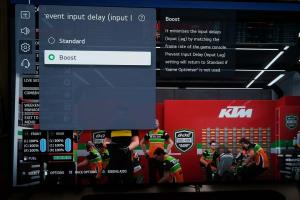Windows 10 Mobile: Tip, trik, dan fitur rahasia
Windows 10 Mobile: Tip dan trik untuk Anda mulai
Windows 10 Mobile akhirnya hadir. Nah, jika Anda punya yang baru Lumia 950 atau Lumia 950 XL dari Microsoft. Untuk pengguna ponsel Lumia tertentu lainnya, Anda akan segera mendapatkan pembaruannya.
Meskipun secara visual terlihat seperti pembaruan kecil, ada banyak hal baru yang sedang terjadi. Dari Windows Hello hingga Continuum untuk Seluler, jika Anda belum pernah menggunakan sistem operasi seluler sebelumnya, mungkin perlu sedikit waktu untuk membiasakan diri.
Syukurlah, kami di sini untuk membantu. Berikut beberapa tip dan trik praktis yang akan membantu Anda menjadi master Windows 10 Mobile dalam beberapa menit.
Tonton 5 hal yang perlu Anda ketahui tentang Windows 10 Mobile
Terkait: Lumia 950 vs 950 XL
Masuk ke mode satu tangan
Begitu pula dengan mode 'Reachability' Anda
masuk dengan mengetuk dua kali TouchID pada iPhone yang lebih baru, Windows 10 Mobile memiliki file.
mode satu tangan yang memangkas seluruh tampilan ke bawah. Tahan
Tombol Windows sebentar atau lebih untuk mengakses ini, lalu ketuk lagi
untuk keluar.
Ambil tangkapan layar
Fitur yang berguna untuk mengetahui apa saja
sistem operasi adalah cara mengambil tangkapan layar. Untuk menangkapnya di Windows
Telepon 10, secara bersamaan tahan tombol kunci dan volume atas.
Voila, tangkapan layar ditangkap.
Mereka kemudian dapat dengan mudah diakses di aplikasi Foto, di folder khusus di bawah Album.
Siapkan Windows Hello
Baik Lumia 950 dan 950 XL memiliki pemindai iris kecil mewah yang terletak di sudut kanan atas telepon dan ini dapat digunakan, bersama dengan Windows Hello, untuk membuka kunci perangkat Anda hanya dengan melihatnya.
Karena layanan ini masih dalam versi beta, Microsoft tidak mendorong Anda untuk menyiapkannya segera setelah Anda menyalakan Lumia baru yang mengkilap untuk pertama kalinya, Anda harus mencari opsi tersebut.
Buka Pengaturan > Personalisasi > Layar kunci lalu ketuk Opsi masuk. Selanjutnya, gulir ke bawah ke Windows Hello dan pilih. Anda akan dibawa melalui proses penyiapan, yang pada dasarnya melibatkan menatap kamera depan selama beberapa detik.
Sebaiknya selesaikan proses ini beberapa kali, hanya untuk meningkatkan keakuratannya.
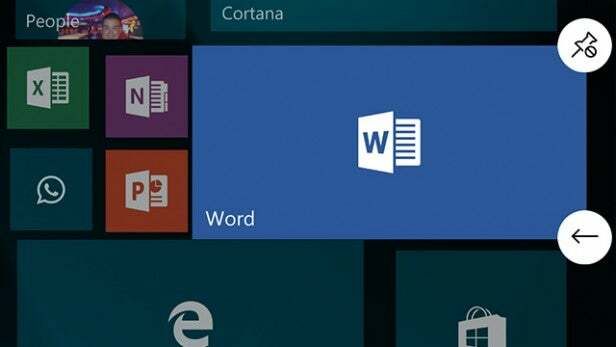
Ubah ukuran ubin
Yang ini mungkin sudah tidak asing lagi bagi pengguna Windows Mobile lama, tetapi mungkin tidak jika Anda baru mengenal sistem operasi. Ubin berputar-putar yang membentuk layar utama berbeda dapat diubah ukurannya, membiarkannya mengemas lebih banyak informasi di dalamnya.
Untuk melakukan ini, tahan ubin sampai dua opsi muncul di sudut. Yang dengan pin menghilangkan ubin, sedangkan panah memungkinkan Anda membuatnya kecil, sedang atau besar.
Misalnya, jika Anda memperbesar ubin Spotify, seni album dari lagu terakhir yang Anda dengarkan juga akan ditampilkan. Kembangkan Outlook satu dan itu akan memberikan gambaran singkat tentang email terbaru Anda.

Ubah ponsel Anda menjadi PC
Fitur eksklusif lainnya untuk perangkat baru di sini. Continuum for Mobile pada dasarnya dapat mengubah ponsel Anda menjadi PC mini, yang diperlukan hanyalah Microsoft Dock atau adaptor MHL yang sesuai.
Karena ini adalah koneksi kabel, Dock adalah pilihan terbaik di sini. Padahal MHL dan cara nirkabel berguna untuk presentasi dan sejenisnya.
Untuk memulai, buka aplikasi Continuum dan pilih metode koneksi Anda. Bergantung pada yang mana yang Anda pilih, aplikasi akan memandu Anda melalui cara memancarkan ponsel Anda ke monitor eksternal.
Mendapatkan pengalaman yang paling mirip PC memerlukan kombinasi keyboard dan mouse, tetapi jika Anda tidak memilikinya, Anda dapat menggunakan kursor virtual di dalam aplikasi.
Dapatkan aplikasi Instagram yang lebih baik
Terus terang saja, aplikasi Instagram resmi untuk Windows Phone adalah sampah. Itu tidak memiliki semua fitur terbaru dan masih memiliki tag 'Beta' yang melekat padanya. Tapi, orang yang suka menyaring tidak perlu menderita. 6Tag adalah klien Instagram berfitur lengkap, dengan dukungan untuk video, foto non-persegi, dan lebih banyak filter. Ini juga gratis, dan itu selalu menyenangkan.
Lakukan reset
Windows 10 Mobile sedikit bermasalah saat ini, tetapi jika Anda mengalami masalah kinerja yang serius, maka soft-reset mungkin merupakan cara terbaik untuk mencoba dan menyelesaikan masalah.
Untuk melakukan soft-reset, tahan Power + Volume Down sekitar 10 detik, layar akan menjadi hitam dan perangkat harus reboot.
Memperbesar font
Mata tidak sebagus dulu? Nah, di Windows 10 Mobile Anda dapat mengubah ukuran font agar semuanya tampak sedikit lebih besar. Pergilah ke Pengaturan > Akses mudah > Lebih banyak pilihan dan pindahkan Penskalaan Teks geser hingga semuanya menjadi lebih nyaman.
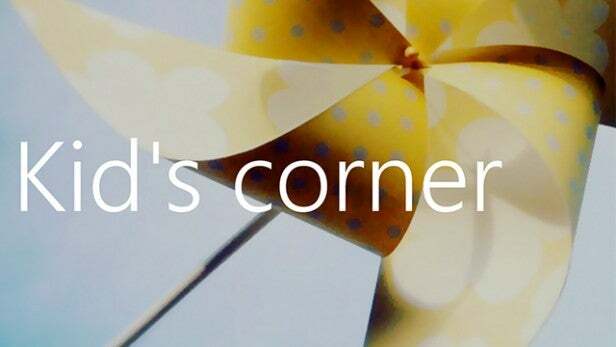
Aktifkan Kid's Corner
Tidak seperti iOS dan Android, Windows Mobile memiliki fitur yang rapi hanya untuk sprogs Anda. Namanya Kid's Corner, dan memisahkan konten yang telah dipilih sebelumnya seperti aplikasi, video, dan game. Anda dapat menyalakannya Pengaturan > Akun > Pojok Anak dan kemudian Anda dapat memilih konten mana yang Anda ingin tersedia.
Setelah disiapkan, Kid's Corner dapat diakses dengan menggesek ke kanan di layar kunci.
Bantu Cortana mengenal Anda lebih baik
Cortana, asisten virtual yang praktis, adalah salah satu fitur terbaik Windows. Di mata kami, ini jauh lebih baik daripada Siri dan Google Now tidak terlalu jauh dari segi keterampilan. Untuk mendapatkan hasil maksimal darinya, Anda perlu melakukan sedikit pekerjaan.
Buka aplikasi Cortana, dan ketuk Buka Notebook. Di sinilah Cortana mengumpulkan semua yang Anda suka, tetapi Anda juga dapat menambahkan dan menghapus barang secara manual. Misalnya, di Makan minum bagian Anda dapat menambahkan berapa banyak yang biasanya Anda keluarkan untuk makan di luar dan pilihan makanan yang beragam.
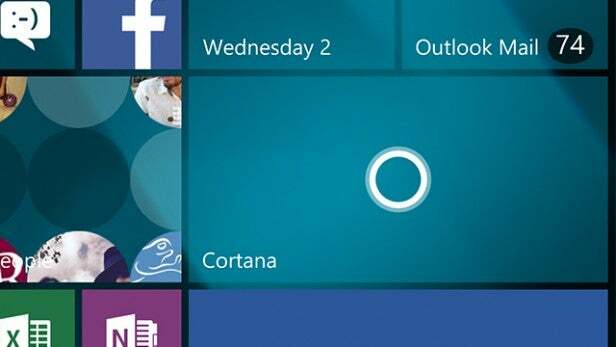
Periksa pembaruan sistem
Fitur sederhana, namun penting ini. Terutama karena Windows 10 Mobile saat ini cukup bermasalah. Untuk memeriksa pembaruan, buka Pengaturan > Pembaruan & Keamanan > Update Telepon.
Ubah data pergerakan yang dikumpulkan ponsel tentang Anda
Jika Anda menggunakan perangkat Windows 10 Lumia, ada baiknya mengetahui bahwa ponsel melacak pergerakan Anda sehingga aplikasi kesehatan dapat menggunakan data tersebut.
Anda tidak dapat benar-benar menonaktifkannya, tetapi Anda dapat mengubah cara kerjanya. Buka Pengaturan > Ekstra dan Lumia Motion Data dan ada beberapa opsi. Anda dapat beralih antara pengumpulan data Dasar dan Terperinci, yang terakhir menambahkan data bersepeda ke daftar status, berjalan, berlari, dan mengemudi, sementara sakelar Tempat yang Dikunjungi dapat diubah untuk menyorot objek wisata terkenal yang Anda miliki dikunjungi.
(apester: 5660456f41f2d0122b05615c)